Рекламное объявление
Это такое прекрасное время, чтобы быть мобильным геймером. Экраны больше, чем когда-либо, ваше устройство, вероятно, имеет большую вычислительную мощность, чем вам нужно, и крупные игровые студии переносят свои игры на смартфоны.
К сожалению, Android до сих пор не имеет каких-либо специальных функций для удовлетворения растущей экосистемы мобильных геймеров. Пока Google не добавит что-то подобное в операционную систему, вот семь советов и сторонних приложений, которые улучшат ваши игровые возможности на Android.
1. Игровой режим блокирует отвлечения

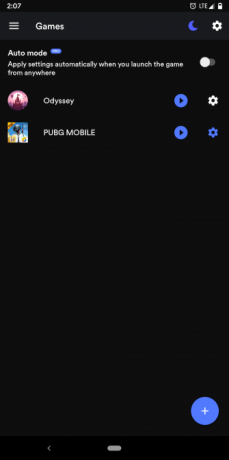
Даже крошечное прерывание может разрушить ваш шанс в этой битве с боссом. Войдите в игровой режим, приложение, которое позволяет вам легко управлять уведомлениями и некоторыми другими настройками во время игры. После включения игровой режим способен блокировать все оповещения, автоматически отклонять телефонные звонки, удалять фоновые приложения и многое другое.
Кроме того, приложение может изменять громкость до определенного уровня, как только вы запускаете игру. Конечно, он предлагает опции для настройки исключений для оповещений или вызовов от определенного набора приложений или людей. Вы можете сделать то же самое для приложений, которые вы не хотите автоматически убивать, когда находитесь в игровой сессии.
Приложение позволяет вам включить игровой режим для каждой игры, установленной на вашем телефоне, или только для тех, которые вы выбираете вручную. Кроме того, игровой режим работает и для обычных приложений. Например, если вы хотите заблокировать уведомления во время просмотра шоу Netflix, вы можете сделать это в игровом режиме.
Скачать:Игровой режим (Бесплатная премиум-версия доступна)
2. Google Play Games выступает в роли хаба
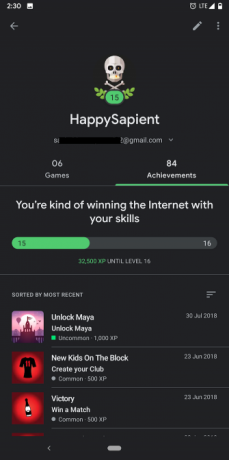

Приложение Google Play Games - еще одно удобное дополнение к вашему арсеналу мобильных игр. Он выступает в качестве центральной панели, где вы можете отслеживать достижения во всех ваших играх и следить за рейтингом в таблице лидеров.
В Google Play Games есть вкладки, на которых вы можете исследовать новые или популярные игры, а также просматривать контент, например советы и видеоролики, для тех, которые уже есть на вашем телефоне. Приложение даже позволяет вам попробовать игры, не загружая их, благодаря функции Android Instant Gameplay. Здесь вы также можете редактировать различные детали своего профиля, в том числе идентификатор игрока и отображаемую картинку.
Для совместимых игр вы можете синхронизировать свой прогресс в играх Google Play, если вы планируете переключать телефоны или выполнить сброс настроек к заводским. Более того, в Google Play Games есть инструмент потоковой передачи, с помощью которого вы можете транслировать свой игровой процесс в прямом эфире. Это даже добавляет небольшое окно, если вы хотите показать себя через фронтальную камеру.
Скачать:Google Play Игры (Свободный)
3. Используйте встроенный режим «Не беспокоить» вашего телефона

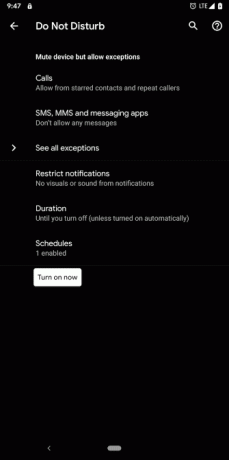
Если вы не хотите, чтобы сторонние приложения мешали настройкам уведомлений вашего телефона, вы можете использовать встроенный в телефон режим «Не беспокоить».
С предустановленной утилитой «Не беспокоить» вы можете добиться того же эффекта, который приносит игровой режим. Недостатком является то, что вы должны включить его самостоятельно, в то время как игровой режим вступает во владение, как только вы запускаете игру.
Чтобы настроить его, перейдите к настройки > Звук > Просьба не беспокоить. Там вы можете указать, какие уведомления вам не нужны, продолжительность режима, хотите ли вы разрешить повторные вызовы, и остальные. Кроме того, вы найдете страницу исключений. Это позволяет вам управлять событиями, которые могут проходить, даже когда активна функция «Не беспокоить».
Пока вы это делаете, вы также должны добавить плитку «Не беспокоить» на страницу «Быстрые настройки», чтобы вы могли быстро получить к ней доступ. Чтобы сделать это, потяните вниз тень уведомления двумя пальцами, коснитесь значок карандашаи перетащите Не беспокоить плитку в верхнюю часть.
4. Настройте параметры игры
Часто можно многое сделать, окунувшись в собственные настройки игры. Если вы сталкиваетесь с падением кадров, вы можете уменьшить графику для более плавного восприятия. Некоторые устройства, такие как PUBG Mobile, также оснащены настройкой для оптимизации дисплея с высоким соотношением сторон 18: 9 или экранами с выемкой.
Ряд других настроек поможет вам персонализировать игровой процесс, например, как отображать цвета, помощь прицеле, элементы управления и многое другое. Кроме того, вы можете изменить уровни звука и чувствительность камеры или любого другого элемента.
5. Получите сторонний контроллер

Даже насколько мощные смартфоны, вы все равно вынуждены полагаться на сенсорный экран, чтобы играть в игры на нем. Но вам не нужно.
Вы можете выбрать один из множества сторонних физических контроллеров для покупки и сопряжения со своим телефоном. Популярные приложения, такие как Fortnite, даже имеют встроенную совместимость для таких аксессуаров. Кроме того, Android позволяет подключать консольные контроллеры, такие как для PS4, Xbox и Nintendo Switch.
Если вы готовы дать этому шанс, вот как подключить внешний контроллер к телефону или планшету Android Как подключить контроллер к телефону или планшету AndroidНадоело сенсорное управление для игр? Узнайте, как подключить PS4, Xbox или другой контроллер к телефону или планшету Android. Подробнее .
6. Инвестируйте в Chromecast, чтобы играть на большом экране
Еще одним недостатком мобильных игр является отсутствие экранной недвижимости. Даже с массивными 6-дюймовыми дисплеями вы часто будете чувствовать себя тесно и случайно нажмете не ту виртуальную кнопку.
Чтобы преодолеть это, мы рекомендуем инвестировать в Chromecast, с помощью которого вы можете зеркально отразить контент вашего телефона на большом телевизоре или мониторе. Что касается элементов управления, вы можете продолжить работу с экраном телефона, подключить сторонний контроллер или использовать стандартную комбинацию клавиатуры и мыши.
Стоит отметить, что есть несколько игр с поддержкой Chromecast 13 лучших игр Chromecast для игр с телефоном или планшетомВ Chromecast есть множество популярных игр для просмотра на телевизоре с помощью телефона или планшета. Вот лучшие игры Chromecast, доступные на Android и iPhone. Подробнее , что особенно весело с многопользовательскими играми.
7. Попробуйте Осьминог
Соединение внешних аксессуаров, таких как клавиатура, не всегда приятно. Время от времени вы будете сталкиваться с задержками ответа и играми, отказывающимися обнаружить соединение.
Octopus - бесплатное приложение с поддержкой рекламы, которое обещает решить эту проблему. Это позволяет без каких-либо проблем подключать контроллеры, геймпады или сочетания клавиш и мыши.
Для большинства популярных игр Octopus автоматически отображает элементы управления и клавиши. Если это не так, вы можете сделать это вручную и откалибровать другие компоненты, такие как джойстик.
Обратите внимание, что несколько приложений, таких как PUBG, явно блокируют Octopus. Не пытайтесь сделать это с этим, так как действие может заблокировать ваш аккаунт.
Скачать:Осьминог (Бесплатная премиум-версия доступна)
Наслаждайтесь лучшими оффлайн играми для Android
Пока Google не обратится к ним с новыми встроенными опциями, эти приложения и советы наверняка преодолеют кучу неприятностей мобильных игр.
Еще одно большое неудобство в том, что большинство игр требует, чтобы вы оставались онлайн все время, когда вы играете в них. Если вы ненавидите это, вам понравится лучшие игры для Android, в которые можно играть в автономном режиме 20 лучших оффлайн-игр для Android, которые не нуждаются в интернетеЭти лучшие оффлайн игры для Android представлены во всех жанрах, включая стратегии, головоломки, гонки и многое другое. Интернет не требуется. Подробнее .
Шубхам из Ахмедабада, Индия, является независимым технологическим журналистом. Когда он не пишет о каких-либо тенденциях в мире технологий, вы обнаружите, что он либо исследует новый город с помощью своей камеры, либо играет в новейшую игру на своей PlayStation.


